Внешние ссылки
По данным Поиск на нашем сайте эти опечатки были наиболее распространенными в прошлом году:
Если дважды щелкнуть файл, чтобы открыть его, Windows проверяет расширение имени файла. Если Windows распознает расширение имени файла, файл открывается в программе, которая связана с этим расширением имени файла. Когда Windows не распознает расширение имени файла, появляется следующее сообщение:
Windows не удается открыть этот файл:
Чтобы открыть этот файл, Windows необходимо знать, какую программу вы хотите использовать для его открытия…
Если вы не знаете как настроить сопоставления файлов .xcf, проверьте FAQ.
Поддержка программного обеспечения
Неполный список программ для просмотра изображений и конвертации .
| применение | XCF-совместимый? | Примечания |
|---|---|---|
| GIMP | формат по умолчанию | программа, для которой был разработан формат |
| Случайно заметить | формат по умолчанию | вилка GIMP для улучшения пользовательского интерфейса и выбора менее оскорбительного имени |
| Морской берег | формат по умолчанию |
легкая родная программа для редактирования изображений Mac OS X на основе GIMP |
| CinePaint | формат по умолчанию, но нестандартный | форк GIMP с поддержкой 16-битных и 32-битных каналов с плавающей запятой и 16-битных целочисленных каналов; формат файла XCF, используемый в CinePaint, отличается от собственного формата GIMP, поэтому файлы XCF, созданные в GIMP, нельзя открыть в CinePaint, и наоборот. |
| DBGallery | не поддерживает цветовую индексацию | отображает многослойные неиндексированные изображения и позволяет выполнять индексацию, поиск и другие операции с базой данных фотографий |
| ImageMagick | не поддерживает цветовую индексацию или несколько слоев | имеет модуль чтения XCF, который может читать однослойные неиндексированные изображения |
| Проект Dogwaffle | см. строку ImageMagick | (включая PD Pro, PD Particles и PD Artist) импортирует файлы XCF с помощью библиотеки ImageMagick |
| Крита | только импорт | импортирует файлы XCF с помощью библиотеки GraphicsMagick |
| Kolourpaint | да |
может читать файлы XCF с помощью плагина библиотеки ввода-вывода изображений KDE, как и любая другая программа KDE |
| Gwenview | не поддерживает цветовую индексацию | может отображать многослойные неиндексированные изображения |
| Digikam | не поддерживает цветовую индексацию | может отображать многослойные неиндексированные изображения |
| Представить | не поддерживает цветовую индексацию или несколько слоев | может отображать однослойные неиндексированные изображения |
| XnView | не поддерживает цветовую индексацию или несколько слоев | может отображать однослойные неиндексированные изображения |
| Inkscape | только экспорт | добавлена поддержка экспорта XCF в выпуске 0.44 |
| IrfanView | требуется плагин | может отображать многослойные изображения (составное изображение и отдельные слои) с помощью плагина |
| Paint.NET | требуется плагин | может загружать и сохранять многослойные изображения .xcf / .xcfgz / .xcfbz2 (через плагин ImXCF.FileType) |
| Chasys Draw IES | да | может загружать и сохранять многослойные изображения .xcf / .xcfgz / .xcfbz2 (начиная с версии 3.71.02) |
| MediaWiki и, следовательно, Wikimedia Commons | не поддерживает цветовую индексацию или более поздние версии | поддерживает файлы XCF, совместимые с GIMP 2.6 или 2.8, и когда цветовой режим — RGB или оттенки серого |
| Corel Photo-Paint | не поддерживает маску слоя или пути | может загружать многослойные изображения, поддерживать некоторые режимы слоев |
| Фотопея | да | онлайн-редактор изображений, который может открывать файлы XCF и конвертировать их в другие форматы, включая Photoshop |
| SDL2_image | Да | библиотека разработки |
Как сохранить картинку в гимп в формате JPEG
Теперь, когда проект сохранен, рассмотрим вариант верного сохранения проекта в популярных форматах. Файлы JPEG справляются сжимают картинки, исключая плохое качество в дальнейшем.
В гимп сохранить фото в формате JPEG крайне легко. Это распространенный формат с особенностью сжатия для облегчения файла в весе. В меню графического редактора найдите вкладку в левом верхнем углу «Файл => Экспортировать…» и выберите формат JPEG.
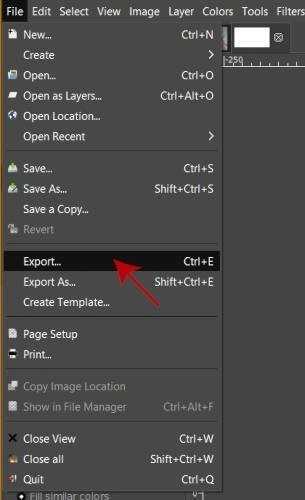
В диалоговом окне с сохранением укажите параметры качества изображения. По умолчанию стоит 85 и как правило, дает результат в разы лучше. В гимпе сохранить в JPG со значением качества больше 95 не особо полезно, эффект может не сильно отличаться от 85. Заметной может быть и потеря качества, если применяются высокие уровни сжатия. Она особо значительна при увеличении или уменьшении фотографии.
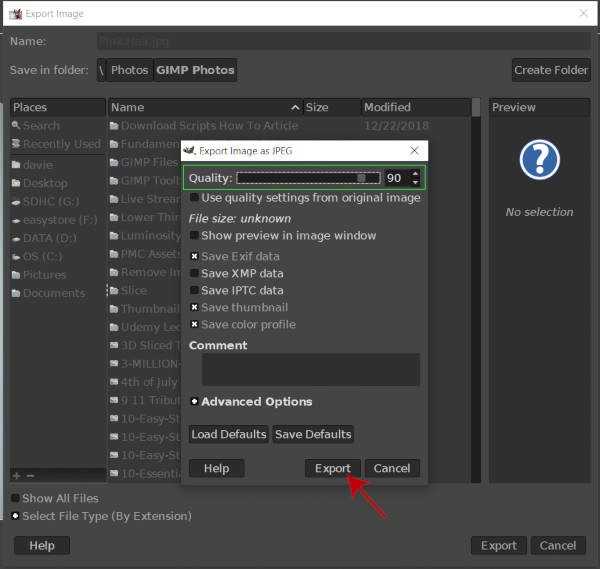
Если нажать на кнопку «Показать предварительный просмотр в окне изображения», на экране отобразится размер сохраняемого файла, с использованием вставленных настроек. Обновление этих значений может занять после настройки ползунка пару секунд. На экране представлен предварительный просмотр после сжатия картинки, следовательно, убедитесь в качестве перед тем, как сохранить файл.
4 простых способа открыть ENC Files
Мы все были там. Вы дважды щелкаете по файлу, и он не открывается так, как должен. Это обычная проблема. Многие расширения файлов могут быть открыты несколькими программами, и многие программы могут открывать несколько расширений файлов. Если у вас возникли проблемы с открытием файлов ENC, вот некоторые способы их работы.
Использовать другую программу
Если вы не можете просмотреть файл ENC, дважды щелкнув его, попробуйте открыть его в другой программе. Некоторые из самых популярных программ для открытия файлов ENC — Video File, Sniffer Capture File (Network Associates Technology Inc.) и My Personal Programmer Encrypted Distributed Project. Просмотрите веб-сайты разработчиков, загрузите одну или несколько из этих программ, затем попробуйте снова открыть файл ENC.
Получить ключ от типа файла
Одно расширение файла может использоваться для нескольких типов файлов. Знание типа файла, который у вас есть, может помочь вам узнать, как его открыть. Большинство файлов ENC классифицируются как Page Layout Files, которые могут быть открыты многочисленными пакетами программного обеспечения. Посмотрите, есть ли у вас программа, уже установленная на вашем компьютере, которая предназначена для открытия Page Layout Files. Надеюсь, эта программа также может работать с вашим файлом ENC.
Вы можете узнать, какой тип файла представляет ваш файл ENC, просматривая свойства файла. Щелкните правой кнопкой мыши значок файла и выберите «Свойства» или «Дополнительная информация». На компьютере с Windows тип файла будет указан в разделе «Тип файла»; на Mac, он будет под «Доброй».
Связаться с разработчиком
Никто не знает больше о расширениях файлов, чем разработчики программного обеспечения. Если вы не можете открыть файл ENC с помощью любой из обычных программ, вы можете обратиться к разработчику программного обеспечения программы и попросить их о помощи. Найдите разработчика своей программы в списке ниже:
| Программного обеспечения | разработчик |
|---|---|
| Video File | Microsoft Developer |
| Sniffer Capture File (Network Associates Technology Inc.) | DOS |
| My Personal Programmer Encrypted Distributed Project | M:Pact Technologies |
| CopySafe PDF Encrypted File | ArtistScope |
| Media Safe Encrypted Data | Nova Epoc Systems |
| BlackIce Evidence Log File | Microsoft Developer |
| Dungeon Related File | Microsoft Developer |
| Census of Employment and Wages Flat Data File | Bureau of Labor Statistics |
| Encore Musical Notation File | GVOX |
| Knowledgeware Encyclopedia | Windows Programmer |
| UUENCODE Encoded File | Unknown |
Получить универсальный просмотрщик файлов
Когда никакая другая программа не откроет ваш файл ENC, универсальные файловые зрители, такие как File Magic (Download), здесь, чтобы сохранить день. Эти программы могут открывать много разных типов файлов, поэтому, если ни один из вышеприведенных советов не работает, универсальный просмотрщик файлов — это путь
Обратите внимание, что некоторые файлы не совместимы с универсальными файловыми программами и могут быть открыты только в двоичном формате
Сортировка XCF-файлов
Основной тип XCF
.XCF
| Имя файла: | .xcf |
| Классификация: | GIMP Image File |
Графический файл создан с помощью бесплатного графического редактора; GIMP (GNU Image Manipulation Program). Это экономит каналы, слои, направляющие, дорожки и текущий выбор при сохранении.
| Организация: | Gimpel Software |
| Вид: | Файлы растровых изображений |
| Запись: | HKEY_CLASSES_ROOT\.xcf |
Программные обеспечения, открывающие GIMP Image File:
GIMP, разработчик — The GIMP Development Team
| Windows |
| Mac |
| Linux |
IrfanView, разработчик — Open Source
| Windows |
| iOS |
| Android |
| Linux |
CorelDRAW Graphics Suite, разработчик — Corel
| Windows |
CinePaint, разработчик — Open Source
| Windows |
| Mac |
| Linux |

Программная поддержка
Неполный список программ для просмотра изображений и программного обеспечения для преобразования.
| приложения | XCF-capable? | примечания |
|---|---|---|
| GIMP | формат по умолчанию | программа, для которой формат был разработан |
| Glimpse | формат по умолчанию | вилка GIMP для улучшения пользовательского интерфейса и выбора менее оскорбительного имени |
| Seashore | формат по умолчанию | легкая родная программа Mac OS X на основе формата по умолчанию GIMP |
| CinePaint | , но нестандартная | вилка GIMP с поддержкой 16-битной и 32-битной плавающей запятой каналы и 16-битные целочисленные каналы; формат файла XCF, используемый в CinePaint, отличается от собственного формата GIMP, поэтому файлы XCF, созданные в GIMP, нельзя открывать в CinePaint, и наоборот |
| DBGallery | не поддерживает индексирование цвета | отображает несколько -уровневые неиндексированные изображения и позволяют индексировать, искать и другие операции с базой данных фотографий |
| ImageMagick | не поддерживает индексацию цветов или несколько слоев | имеет модуль чтения XCF, который может читать однослойные не- проиндексированные изображения |
| Project Dogwaffle | см. строку ImageMagick | (включая PD Pro, PD Particles и PD Artist) импортирует файлы XCF с использованием библиотеки ImageMagick |
| Krita | импортирует только | импортирует файлы XCF с помощью библиотеки GraphicsMagick |
| Kolourpaint | Да | может читать файлы XCF с помощью плагина библиотеки ввода-вывода изображений KDE, как и любая другая программа KDE |
| Gwenview | не поддерживает индексирование цветов | может отображать многослойные неиндексированные изображения |
| Digikam | не поддерживает индексирование цветов | может отображать многослойные изображения ayer неиндексированные изображения |
| Imagine | не поддерживает индексацию цвета или несколько слоев | могут отображать однослойные неиндексированные изображения |
| XnView | не поддерживает индексацию цвета или несколько слоев | могут отображать однослойные неиндексированные изображения |
| Inkscape | только экспорт | добавлена поддержка экспорта XCF в версии 0.44 |
| IrfanView | требует плагин | может отображать многослойные изображения (составное изображение и отдельные слои) с плагином |
| Paint.NET | требуется плагин | может загружать и сохранять многослойные.xcf / Изображения.xcfgz /.xcfbz2 (через плагин ImXCF.FileType) |
| Chasys Draw IES | Да | может загружать и сохранять многослойные изображения.xcf /.xcfgz /.xcfbz2 (начиная с версии 3.71. 02) |
| MediaWiki и, следовательно, Wikimedia Commons | не поддерживает индексирование цвета или более поздние версии | поддерживает файлы XCF, совместимые с GIMP 2.6 или 2.8, и когда цветной режим RGB или оттенки серого |
| Corel Photo-Paint | не поддерживает маску слоя или контуры | может загружать многослойные изображения, поддерживать некоторые режимы слоев |
| Photopea | Да | онлайн-редактор изображений, который может открывать файлы XCF и конвертировать их в другие форматы, включая Photoshop |
| SDL2_image | Да | библиотека разработки |
Возможности редактора Gimp
Графический редактор Gimp позволяет выполнять широкий спектр операций с различными изображениями. Он поддерживает большое количество форматов, имеет множество предустановленных фильтров, кистей и шаблонов. Если вас не устраивает изначальный функционал, его можно расширить за счёт дополнительных модулей. Итак, что же умеет программа?
- Создание и продвинутая обработка графических файлов, фотографий, логотипов, рисунков. Можно менять размер, редактировать цвет, соединить несколько фото в одно, настраивать уровень яркости, контрастности, цветового баланса, искажений, преобразовывать картинки из одного формата в другой.
- Поддержка родного формата XCF, а также JPG, JPEG, GIF, TIFF, PNM, MPEG, PNG, TGA, TIF, PS, XPM, BMP, SGI, PDF, ICO, PCX и множества других. И также предоставляется ограниченная поддержка PSD — оригинального формата Photoshop.
- Рисование. Для создания полноценных рисунков доступен полный набор рабочих инструментов, включающих карандаши, кисти, штампы и другие. Каждый элемент можно тонко настроить, изменить толщину и форму линий, а также прозрачность.
- Создание многослойных проектов. Каждый элемент может наноситься в виде отдельного слоя, который затем в случае необходимости очень легко удалить или подкорректировать. А также доступна полная настройка альфа-канала.
- Полный набор инструментов для преобразования и трансформации: наклон, масштаб, поворот, вращение, отражение.
- Выделение фрагмента изображения. Доступны такие инструменты выделения, как фрагмент свободной формы, эллипс, прямоугольник, а также интеллектуальное выделение.
- Поддержка сканеров и графических планшетов.
- Большое количество встроенных фильтров, возможность как поштучной, так и пакетной обработки файлов.
- История. Все ваши действия хранятся в разделе «История», благодаря чему вы сможете отслеживать все выполненные изменения.
- Анимация. Обработка анимационных файлов формата MNG. Каждый кадр обрабатывается как отдельный слой.
- Многоязычное меню, включая качественный перевод на русский и украинский языки.
- Детальная настройка интерфейса, возможность работать в классическом многооконном меню, так и в более привычном для новичков однооконном.
- Интеграция внешних инструментов, разработанных специально для редактора Gimp.
- Автоматизация ваших операций за счёт скриптов, написанных на языках Perl, Python и Script-Fu.
Панель инструментов GIMP[править]
Рассмотрим инструменты, с помощью которых осуществляется работа в редакторе Gimp:
Описание инструментов ведется слево направо, в соответствии с рисунком “панель инструментов”.
Это такие инструменты как:
|
|
|
|
|
|
|
|
|
|
|
|
|
|
|
|
|
|
|
|
|
|
|
|
|
|
|
|
|
|
|
|
|
|
|
|
|
|
|
|
|
|
|
|
|
|
|
|
|
|
|
|
|
|
|
|
|
|
|
|
|
|
|
|
|
|
|
|
|
|
|
|
|
|
|
|
|
|
|
|
|
|
|
|
|
|
|
|
|
|
|
|
|
|
|
|
|
|
Что представляет собой редактор Gimp
Графический редактор Gimp появился на свет в 1995 году. Проект не имеет официальной компании, ответственной за выпуск новых версий и поддержку старых. Эти функции исполняет сообщество разработчиков, состоящее из группы добровольцев. В первые 10 лет своего существования проект не имел единого представления о том, каким он должен быть для конечного потребителя. Лишь в 2005 году был разработан единый стандарт и составлены принципы, которым разработчики стараются следовать и по сегодняшний день. Программа является полностью бесплатной и распространяется с открытой лицензией. Это означает, что при желании вы можете стать частью сообщества разработчиков и выпускать собственные модификации без нарушения авторских прав.
Как сохранить изображение в GIMP
В гимпе сохранить фото легко, но те, кто работают с графическим редактором GIMP в первый раз, сталкиваются с трудностями. В новых изданиях действия для сохранения отличаются, поэтому у новичков появляется масса вопросов. Предлагаем расставить по полочкам.
В период работы или по окончанию, проделанные действия лучше сохранить. GIMP поддерживает десяток графических форматов
Обратим внимание встроенному формату XCF, который копирует в память компьютера полную информацию о файле в период работы. Благодаря этому формату, у пользователя исключается случайная потеря процесса, а файлы формата XCF можно позднее открыть вновь без никаких затруднений
Если работа происходит с файлом, который до этого был сохранен в XCF и внесенные правки не хочется терять — в меню окна редактирования найдите пункт «Файл => Сохранить». Тогда, исправления будут моментально внесены без лишних действий.
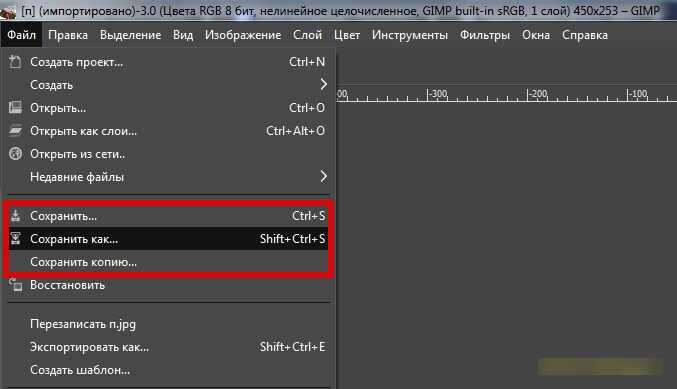
Однако здесь прячется и загвоздка. Файлы в формате XCF часто игнорируются и не поддерживаются. Следовательно, когда работа подойдет к завершению, понадобится сохранить в PNG, JPEG или других распространенных форматах — файл преобразовывается в подходящий формат дальнейшего использования.
Чтоб сохранить картинку через меню графического GIMP редактора, имеются команды «Файл => Сохранить» и другие функции. Напоминаем, что об изображении, включая информацию о слоях, уровне прозрачности и так далее, сохраняет исключительно программный XCF формат редактора графики GIMP. При сохранении файла, на экране появляется диалоговое окно с оповещением о возможной потери данных при неудачном сохранении или полном отсутствии.
.ENC вариант № 4
Музыкальный балл, созданный Encore, программа, используемая для сочинения музыки; могут содержать инструменты, заметки, тексты песен, сигнатуры времени и ключевые подписи, а также информацию о названии и композиторе; используется для хранения композиций и печати музыкальных партитур.
Encore может импортировать и экспортировать стандартные музыкальные XML-файлы для интеграции с другими музыкальными нотными программами. Программное обеспечение также поддерживает высококачественные отпечатки с использованием технологий PostScript и TrueType.
Вы можете перевести xcf изображения в jpg и во множество других форматов с помощью бесплатного онлайн конвертера.
Часть 1: лучший способ конвертировать HEIC в JPG в Windows 10/8/7
Если вам нужно преобразовать файлы HEIC в JPG или предварительно просмотреть изображения HEIC в Windows 10/8/7, WidsMob HEIC это универсальное решение для управления файлами HEIC. Он позволяет конвертировать HEIC в файлы JPG, JPEG, TIFF, PNG и GIF. Более того, он позволяет поворачивать изображения и изменять размер фотографий в пакетном процессе.
- Конвертируйте HEIC в JPEG, PNG, TIFF, GIF и другие форматы фотографий.
- Предварительный просмотр HEIC в Windows 10/8/7 без дополнительных надстроек или плагинов.
- Поворачивайте фотографии, изменяйте размер изображений или переименовывайте их в пакетном процессе.
- Поддержка живых фотографий, HEIC / HEIC / HEIF / HEIF, анимационных последовательностей и т. Д.
Win СкачатьMac Скачать
Шаг 1. После того, как вы загрузили и установили WidsMob HEIC, вы можете запустить программу на своем компьютере. Щелкните значок Импортировать кнопку, чтобы загрузить файлы HEIC. Более того, вы можете перетащить в программу несколько файлов HEIC и HEIF.
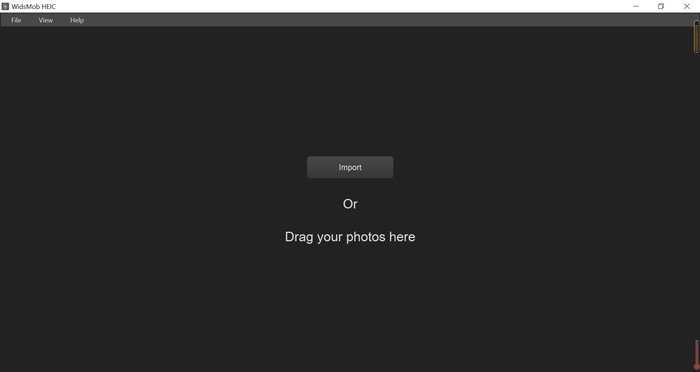
Шаг 2: Вы можете просмотреть эскизы файлов HEIC прямо в программе или дважды щелкнуть, чтобы просмотреть изображение в полноэкранном режиме. Затем вы можете вращать файлы HEIC или изменять размер фотографий в 4 различных режимах: Высота, Ширина, Свободный и Процент.
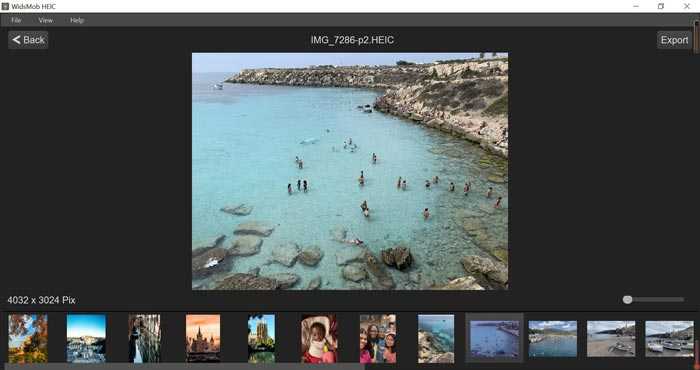
Шаг 3: Выберите нужные файлы HEIC, которые вы хотите преобразовать, и щелкните значок Начать конвертировать кнопка. Вы можете выбрать Преобразование выбранных изображений или Конвертировать все изображения вариант. Затем выберите вариант JPG и качество фотографии для преобразования HEIC в JPEG в Windows.
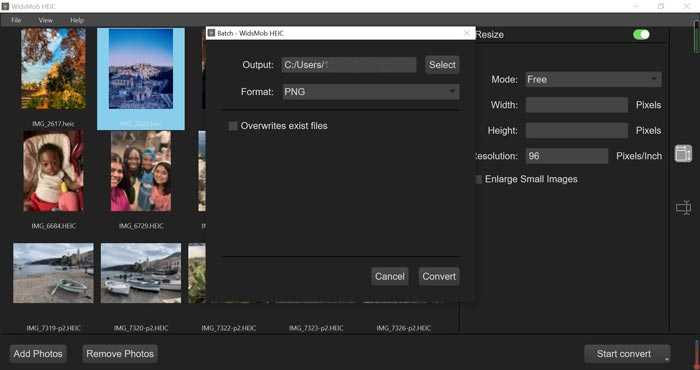 Win Скачать
Win Скачать
Обзор программного обеспечения
Основные функции
- Совместим с Adobe Photoshop, но бесплатно
- Поддерживает многие популярные форматы, такие как JPEG и PNG
- Предлагает более 100 плагинов для расширения функциональности
- Содержит редактируемые текстовые слои
GIMP, который представляет собой программу GNU Image Manipulation Program, представляет собой графический редактор, используемый для редактирования, ретуширования и преобразования изображений. Он доступен на платформах Linux, Windows и Mac.
GIMP — это редактор изображений на основе слоев, который похож на Adobe Photoshop. Он обладает большим количеством возможностей, он может использоваться как онлайн-система пакетной обработки, конвертер формата изображения, средство визуализации для массового производства и инструмент для ретуширования фотографий. GIMP имеет полный набор инструментов для рисования, таких как Airbrush, Pencil, Clone и Brush. Он имеет редактируемые текстовые слои, эффекты, фильтры, трансформируемые дорожки, quickmask, полную поддержку альфа-канала и имеет более 100 доступных плагинов, расширяющих возможности.
GIMP поддерживает многие стандартные форматы изображений, такие как JPEG и PNG. Программа использует проприетарное расширение файла ( .XCF ), но открывается и экспортируется во множество разных графических файлов, таких как .PSD , .JPG , .PDF , .PNG , .BMP и .TIFF . Вы также можете создавать шаблоны из изменений и настроек, которые у вас есть для ваших изображений, чтобы сделать редактирование более приспособленным к вашим предпочтениям.
GIMP — очень способный редактор изображений. Он похож на макет и предоставляет многие возможности Adobe Photoshop. Он также может открыть многие стандартные форматы файлов. Бросьте на то, что GIMP свободен, и у вас очень привлекательный редактор изображений.
Обновлено: 17 сентября 2015 г.
Другие расширения файлов, используемые GIMP 2
| Поддерживаемые типы файлов | |
|---|---|
| .AI | Adobe Illustrator File |
| .CR2 | Canon Raw Image File |
| .DICOM | DICOM Image File |
| .DCM | DICOM Image |
| .DGT | DST Thumbnail File |
| .DDS | DirectDraw Surface |
| .DIB | Device Independent Bitmap File |
| .G3 | CCITT Group 3 Fax Image |
| .GIF | Graphical Interchange Format File |
| .FITS | Flexible Image Transport System File |
| .ICO | Icon File |
| .JBMP | JAmes OS Bitmap Image |
| .JFI | JPEG File Interchange Image |
| .JPG | JPEG Image |
| .ORA | OpenRaster Image File |
| .PIX | Alias PIX Image |
| .PTX | Pentax RAW Image File |
| .PNM | Portable Any Map Image |
| .PSD | Adobe Photoshop Document |
| .PCX | Paintbrush Bitmap Image File |
| .PGM | Portable Gray Map Image |
| .PNG | Portable Network Graphic |
| .PEF | Pentax Electronic File |
| .PPM | Portable Pixmap Image File |
| .RAS | Sun Raster Graphic |
| .RGB | RGB Bitmap |
| .RAW | Raw Image Data File |
| .TGA | Targa Graphic |
| .TUB | PaintShop Pro Picture Tube |
| .TIF | Tagged Image File |
| .SVG | Scalable Vector Graphics File |
| .SUN | Sun Raster Graphic File |
| .SCM | GIMP Script-Fu Script |
| .XBM | X11 Bitmap Graphic |
| .XWD | X Windows Dump Image |
| .XPM | X11 Pixmap Graphic |
| Дополнительные связанные форматы файлов | |
|---|---|
| .JPEG | JPEG Image |
| .APM | Aldus Placeable Metafile Image |
| .GIH | GIMP Image Hose File |
| .GBR | GIMP Brush File |
| .GGR | GIMP Gradient File |
| .ICON | Icon Image File |
| .PAT | Pattern File |
| .RS | Sun Raster Graphic |
| .SR | Sun Raster Image File |
| .VBR | GIMP Parametric Brush File |
| .WMF | Windows Metafile |
ImBatch 5.6
ImBatch позволяет быстро и просто редактировать любое изображение. Достаточно открыть его или перетащить в окно программы и можно приступать к работе. Позволяет включить предварительный просмотр от эффектов и изменений и подойдёт для простого изменения цвета или для масштабирования, как и для более профессиональной работы. Программа ещё хороша тем что лёгкая и не нагружает процессор при работе, всё очень быстро — открыл изображение, наложил эффект, сохранил. Имеет широкий выбор инструментов и возможностей, может наложить эффекты, например размытие, цветовые настройки и многие другое. ImBatch поддерживает множество языков, в том.
-
Программы для слайдшоу на компьютер бесплатно
-
Программа узи для компьютера
-
Ошибка 1706 adobe acrobat dc
-
Заливка в стиле шахматная доска эксель
- Почему не работает заливка с учетом содержимого в фотошопе
Конвертер фото онлайн Zamzar
Zamzar — это онлайн-сервис для конвертирования изображений, который поддерживает наиболее распространенные графические форматы и даже несколько форматов CAD.
Входные форматы: 3fr, AI, ARW, BMP, CR2, CRW, CDR, DCR, DNG, DWG, DXF, EMF, ERF, GIF, JPG, MDI, MEF, MRW, NEF, ODG, ORF, PCX, ПОФ, PNG, PPM, PSD, RAF, RAW, SR2, SVG, TGA, TIFF, WBMP, WMF, X3F и XCF.Выходные форматы: AI, BMP, EPS, GIF, ICO, JPG, PDF, PS, PCX, PNG, TGA, TIFF и WBMP.
Я несколько раз тестировал Zamzar и заметил, что он преобразует изображения медленнее, чем большинство других онлайн-конвертеров. Поэтому, прежде чем использовать Zamzar, попробуйте загружаемую программу или один из других онлайн-сервисов.
Как открыть XCF файлы? 4 простых метода решения таких проблем
Когда вы сталкиваетесь с проблемой с неизвестным файлом XCF и не знаете, как открыть такой файл, первый шаг, который вы должны сделать, это определить причину данной проблемы. Мы покажем вам, как решить наиболее распространенные проблемы с файлами XCF и как их решить, в 4 простых шага.
Как открыть файл XCF?
В некоторых случаях проблемы могут возникнуть при попытке открыть файлы XCF. Приведенные ниже шаги могут быть полезны для решения таких проблем.
Шаг 1 – Убедитесь, что файл правильно связан с выбранным программным обеспечением
Первое, что пользователь должен сделать, это связать приложение с файлами XCF. Может случиться так, что даже если в системе установлено приложение, поддерживающее файлы XCF, оно не будет правильно связано с этим форматом файла. Это можно легко исправить, связав программу с файлами XCF. Чтобы связать такие файлы с данным приложением, пользователь должен открыть меню файлов (щелкнув правой кнопкой мыши по файлу) и выбрав «Открыть с помощью». Список предлагаемых приложений будет отображаться в верхней части меню. Затем выберите приложение и подтвердите свой выбор, установив флажок «Всегда использовать выбранное приложение для открытия файлов такого типа». Подтвердите свой выбор, нажав ОК.
Чтобы открыть XCF файл, сфокусируйтесь на шагах 1 и 2
В большинстве случаев для открытия файлов с расширением XCF должно быть достаточно следующих инструкций на шаге 1 и 2. Прежде чем предпринимать следующие шаги, протестируйте все программы, перечисленные ниже.
Шаг 2 – Установите программу, которая поддерживает XCF файлы
Если случится так, что раздел с предлагаемыми программами будет пустым, наиболее вероятно, что в системе не будет установлена программа, поддерживающая файлы XCF. Выберите программу из следующего списка и установите ее:
Chasys Draw IES 4.35.02
Chasys Draw IES — многофункциональный редактор, включающий ряд таких утилит, как графический редактор, утилиту для просмотра изображений и фото, модуль для пакетного преобразования графики и модуль по конвертации цифровых фотографий в RAW-формат. В главном окне приложения можно персонализировать рабочий лист, выбрав тип проекта, который необходимо создать. Приложение позволяет осуществлять такие сложные манипуляции с изображениями, как создание композиция для печати, анимация для веб-ресурсов, изображение для компакт-диска, DVD. Программа позволяет сканировать изображение при наличии нужного оборудования. Помимо такого набора.









![Файл xcf - как открыть файл .xcf? [шаг-за-шагом] | filesuffix.com](http://tehnik-shop.ru/wp-content/uploads/d/0/a/d0a697accac958d07acfc1c68c3b51c5.png)





